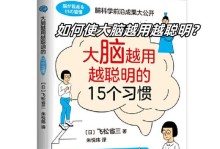随着时间的推移,笔记本电脑运行速度变慢,系统出现各种问题是不可避免的。而重新安装操作系统是解决这些问题的有效方法之一。本文将为您介绍如何使用U盘来重装笔记本上的Win7系统,让您的电脑焕然一新。

准备工作:制作可启动U盘
1.下载Win7镜像文件
在官方网站或其他可信来源下载Win7系统的镜像文件,并确保文件完整且未被篡改。

2.准备一个U盘
插入一个空白U盘,确保其容量足够承载Win7系统镜像文件。
3.制作可启动U盘
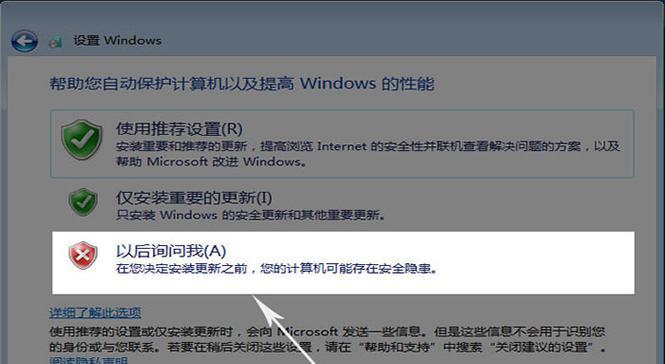
使用制作启动盘的工具,将Win7系统镜像文件写入U盘中,并设置U盘为可启动设备。
备份重要数据
在重装系统之前,请务必备份重要数据。将您的文件和个人资料复制到外部存储设备或云存储中,以免丢失。
进入BIOS设置
1.重启电脑,并按照提示进入BIOS设置界面。
2.找到“启动顺序”或类似选项,在其中将U盘设备排到第一位。
启动U盘安装
1.重启电脑,并插入制作好的可启动U盘。
2.按下电源键,进入U盘启动菜单。
3.选择“从U盘启动”或类似选项,进入系统安装界面。
选择语言与安装类型
1.在系统安装界面中,选择您的首选语言。
2.点击“下一步”进入下一步安装选项。
接受许可协议
1.阅读并接受许可协议,然后点击“下一步”。
选择安装类型
1.在安装类型选项中,选择“自定义(高级)”以便进行完全的系统重装。
选择磁盘分区
1.在磁盘分区界面中,选择您要安装Win7系统的磁盘。
2.如需创建新的分区,请点击“新建”按钮,并按照提示设置分区大小。
开始安装
1.点击“下一步”,系统将开始安装过程。
2.请耐心等待,安装过程可能需要一些时间。
设置用户名和密码
1.安装完成后,根据提示设置您的用户名和密码。
安装驱动程序
1.完成系统安装后,插入之前备份的驱动程序U盘或下载最新版本的驱动程序。
2.安装主板、显卡、声卡等必要的驱动程序,以确保电脑正常运行。
更新系统补丁
1.连接网络后,打开系统更新功能,下载并安装最新的系统补丁。
安装常用软件
1.下载并安装您常用的软件,如浏览器、办公软件等,以方便日常使用。
恢复备份数据
1.将之前备份的数据从外部存储设备或云存储中复制回电脑。
通过使用U盘重装笔记本Win7系统,我们可以轻松解决各种系统问题,使电脑恢复到出厂设置。同时,在操作过程中请注意备份重要数据和确保下载来源的可靠性。希望这篇文章对您有所帮助,祝您的笔记本电脑焕发新生。